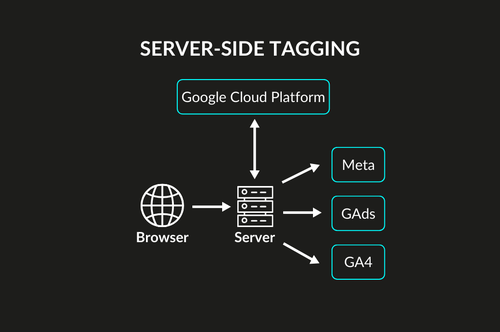Klick-Conversion-Tracking in Google Ads

Inhaltsverzeichnis
Auch ohne Danke-Seite kann Google Ads Conversions tracken. Wer Klicks tracken möchte, implementiert meist ein Event Tracking mit Google Analytics. In diesem Fall müsste man die Conversions in Google Ads importieren. Der Vorgang geht aber auch ganz einfach über Google Ads direkt. Wann Conversion-Tracking für Klicks nützlich ist, wie man es im neuen Google Ads Interface anlegt und welche Möglichkeiten es gibt, erklärt der folgende Artikel.
Für welche Situationen eignet sich Klick-Conversion-Tracking?
Aktionen, die auf einer Website ausgeführt und meist nur als Klicks gemessen werden können:
- Whitepaper Download
- Herunterladen einer App
- Newsletteranmeldung
- Es wird auf eine externe Seite weitergeleitet (bspw. bei Zahlung über Drittanbieter, bei Terminvereinbarung über ein Drittanbieter-Tool oder über eine App)
- Telefonnummer auf der Website
- E-Mail Adresse auf der Website
- Anfrage über Kontaktformular ohne Danke-Seite
Wie lege ich Klick-Conversion-Tracking in Google Ads an?
Unter Einstellung – Conversions können Sie ganz einfach eine neue Conversion anlegen.  Unter Art von Conversions wählen Sie "Website" aus.
Unter Art von Conversions wählen Sie "Website" aus.  Für Klick-Conversions können Sie als Zählmethode 1 auswählen. Somit zählt Google Ads für jeden Nutzer nur maximal eine Klick-Conversion, auch wenn er/sie mehrmals auf den Sende- oder Download-Button geklickt hat.
Für Klick-Conversions können Sie als Zählmethode 1 auswählen. Somit zählt Google Ads für jeden Nutzer nur maximal eine Klick-Conversion, auch wenn er/sie mehrmals auf den Sende- oder Download-Button geklickt hat.
 Zählmethode der Klick-Conversion auf 1 stellen
Zählmethode der Klick-Conversion auf 1 stellenUnter "In 'Conversions' einbeziehen" bestimmen Sie, ob diese Conversion in den Google Ads Kampagnen als Metrik mit einfließen soll.
Tipp: Am besten nur Conversions in die Conversion Spalte mit aufnehmen, die zur Optimierung der Keywords, Anzeigen und Kampagnen dienen sollen. Für eine Newsletter Anmeldung muss das Häkchen hier beispielsweise nicht gesetzt werden.
 Nächster Schritt: Tag einrichten Im neuen Google Ads Interface gibt es die Möglichkeit, die erstellte Conversion entweder im Code selbst einzupflegen oder dies mit Hilfe eines Links auf den Google Tag Manager zu tun.
Nächster Schritt: Tag einrichten Im neuen Google Ads Interface gibt es die Möglichkeit, die erstellte Conversion entweder im Code selbst einzupflegen oder dies mit Hilfe eines Links auf den Google Tag Manager zu tun.
 Klick-Conversion-Tracking Tag entweder über Code oder über den Google Tag Manager einpflegen
Klick-Conversion-Tracking Tag entweder über Code oder über den Google Tag Manager einpflegenFalls Sie Zugang zum Google Tag Manager haben, nutzen Sie diesen zur Verwaltung aller Tags auf Ihrer Seite.
 Google Tag Manager zur Implementierung des Klick-Conversion-Trackings verwenden
Google Tag Manager zur Implementierung des Klick-Conversion-Trackings verwendenWenn Sie keinen Zugang zum Google Tag Manager haben, nutzen Sie die Variante "Tag selbst einfügen". Grundvoraussetzung im neuen Google Ads Interface ist, dass ein Allgemeines Website-Tag auf jeder Seite implementiert sein muss.
 Allgemeines Website-Tag von Google Ads
Allgemeines Website-Tag von Google AdsMit dem Ereignis-Snippet teilen Sie Google mit, welche Aktion ausgeführt werden muss, damit eine Conversion gemessen wird. Da bei Klick-Conversion-Tracking keine Danke-Seite vorliegt, wählen Sie hier "Klick" aus. Das gezeigte Beispiel-Ereignis-Snippet misst laut Code einen Rückruf (event_callback).
Zum Ereignis-Snippet gehört nun noch ein "onclick"-Befehl. Mit diesem teilen Sie Google unter anderem mit, ob ein Klick auf einen Textlink, einen Button oder ein Bild als Klick-Conversion gezählt werden soll.
Klick auf einen Textlink tracken
Wie der "onclick"-Befehl für einen Link im Text aussehen sollte, sehen Sie im Beispiel. Ersetzen Sie "Jetzt herunterladen" durch den Linktext und "https://ihrebeispielurl.de/ihr-link" durch die Ziel-URL des Links.
<a onclick="return gtag_report_conversion('https://ihrebeispielurl.de/ihr-link');" href="https://ihrebeispielurl.de/ihr-link">Jetzt herunterladen!</a>
Button-Klick tracken
Wenn Klick-Conversion Tracking für einen Button eingerichtet werden soll, dann sollte der "onclick"-Befehl wie im folgenden Beispiel aussehen:
<button onclick="return gtag_report_conversion()">Senden</button>
Tauschen Sie "Senden" mit dem Textinhalt Ihres Buttons.
Klick auf ein Bild tracken
Soll Google Ads einen Klick auf ein Bild als Conversion messen, müsste der "onclick"-Befehl wie folgt aussehen:
<img src="download_button.gif" alt="Whitepaper herunterladen" width="32" height="32" onclick="return gtag_report_conversion('https://ihrebeispielurl.de/ihr-link')" />
Anstelle von "download_button.gif" fügen Sie Ihr Bild ein, passen die Breite und Höhe entsprechend an und tauschen "https://ihrebeispielurl.de/ihr-link" durch die Zielseite Ihres Links aus. Erst wenn das Ereignis-Snippet zusammen mit dem bestimmten onclick-Code in Ihre Webseite integriert ist, auf der Sie ein Ereignis tracken möchten, kann Google Ads einen Klick als Conversion erfassen.
Alle Conversions im Google Ads Interface einsehen
Um alle Conversions in Google Ads sichtbar zu machen, gibt es zwei Möglichkeiten.
Conversions
Sie können alle Conversions immer unter "Tools, Abrechnung und Einstellungen > Conversions" einsehen. Ein großer Vorteil ist, dass Sie hier auch die Conversions einsehen können, die nicht mit in die Spalte "Conversions" mit aufgenommen werden sollen.
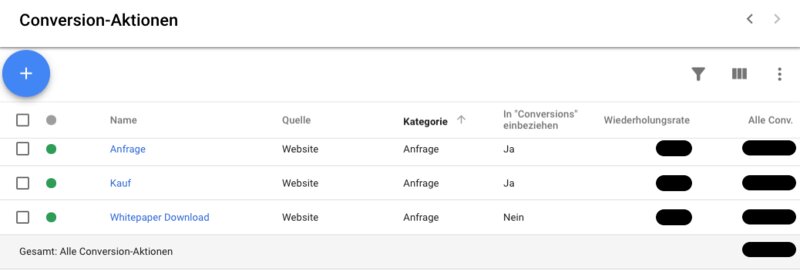
Benutzerdefninierten Spalten hinzufügen
Welche KPI Sie auf jeder Ebene im Google Ads Interface berücksichtigen möchten, können Sie durch "Spalten anpassen" bestimmen. Mit Hilfe von benutzerdefinierten Spalten können beispielsweise mehrere Arten von Conversions als zusätzliche Spalte hinzugefügt werden. Wählen Sie hierzu "Spalten anpassen" aus.
 Ansicht der jeweiligen Messwerte mit Hilfe von Spaltenanpassungen einrichten
Ansicht der jeweiligen Messwerte mit Hilfe von Spaltenanpassungen einrichtenNeue benutzerdefinierte Spalten unter dem gleichnamigen Punkt hinzufügen.
 Benutzerdefinierte Spalten anlegen
Benutzerdefinierte Spalten anlegenWählen Sie Conversions als Messwert und wählen Sie dann als Conversion-Aktion die jeweilige Conversion aus, die Sie hinzufügen möchten.
 Conversion-Aktion "Anfrage" als neue benutzerdefinierte Spalte hinzufügen
Conversion-Aktion "Anfrage" als neue benutzerdefinierte Spalte hinzufügenWenn Sie nun ein paar neue Messwerte hinterlegt haben, wählen Sie diejenigen aus, welche Sie als Ansicht beispielsweise auf Kampagnenebene sehen möchten.
 Benutzerdefinierte Spalten auswählen
Benutzerdefinierte Spalten auswählen
 Beispiel-Spaltenansicht mit den benutzerdefinierten Spalten Anfrage und Kauf
Beispiel-Spaltenansicht mit den benutzerdefinierten Spalten Anfrage und KaufTipp: Speichern Sie die Ansicht mit einem extra Namen ab, damit Sie sie einfach wieder anwenden können, sobald Sie erneut das Google Ads Konto öffnen.
Fazit
Mit Google Ads Conversion Tracking ist es möglich, eine große Vielfalt an Conversions anzulegen. Im Zweifelsfall ohne Danke-Seite funktioniert das Messen eines Klicks auf einen Textlink, einen Button oder auf ein Bild über das Google Ads Klick-Conversion-Tracking. Sie sollten immer darauf achten, dass das Ereignis-Snippet mit dem korrekten onclick-Code auf der richtigen Webseite hinzugefügt ist, damit Google Ads Conversions messen kann. Ob die Conversion mit in die Conversion Spalte aufgenommen wird oder nicht, entscheiden Sie durch ein gesetztes oder nicht gesetztes Häkchen in den Einstellungen. Wenn die Conversion Daten unter Conversions einlaufen, ist die Performance unterschiedlicher Conversions durch Hinzufügen benutzerdefinierter Spalten einsehbar. Die Anzahl aller Conversions ist unter Einstellungen – Conversions erkennbar. Code Quelle: Google Ads Support (https://support.google.com/google-ads/answer/6331304?co=ADWORDS.IsAWNCustomer%3Dtrue&hl=de&oco=0) Titelbild Quelle: Shutterstock_710524867